Thaum ntxov ntawm cov khw muag nkauj hauv internet, DRM lossis Digital Rights Management yog txoj hauv kev zoo los tiv thaiv lwm tus los ntawm kev luam lawv cov nkauj. Txawm li cas los xij, qhov no muab nws tus kheej qhov tsis zoo vim tias ntau tus neeg siv tsuas tuaj yeem ua si lossis mloog lawv cov nkauj los ntawm lawv tus kheej cov cuab yeej. DRM tsis yog rooj plaub nrog ntau cov ntaub ntawv suab paj nruag, tab sis koj tseem tuaj yeem muaj lub tsev qiv ntawv suab paj nruag nrog kev tiv thaiv los ntawm DRM. Hmoov zoo, txheej txheem tshem DRM los ntawm cov ntaub ntawv suab paj nruag yog qhov yooj yim heev ua.
Kauj ruam
Txoj Kev 1 ntawm 3: Hloov Kev Tiv Thaiv iTunes Cov Ntaub Ntawv Nkauj (M4P)
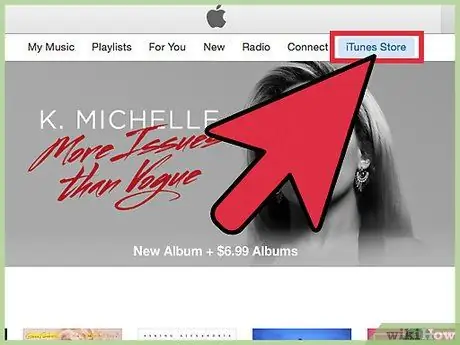
Kauj Ruam 1. Sim yuav cov nkauj nrog qhov tsis muaj kev tiv thaiv
Apple tsis muag cov nkauj tiv thaiv DRM ntxiv lawm, tab sis cov nkauj koj tsis muaj ua ntej xyoo 2009 tseem tuaj yeem tiv thaiv DRM. Los ntawm kev tso npe rau iTunes Match, koj tuaj yeem hloov kho tag nrho cov ntaub ntawv no rau cov ntaub ntawv tsis muaj kev tiv thaiv, lossis rov qab tau cov nkauj thiab albums uas twb muaj lawm.
Tom qab koj tau yuav rov qab cov ntawv uas tsis muaj kev tiv thaiv ntawm koj cov ntaub ntawv, rho tawm cov ntaub ntawv qub los ntawm koj lub tsev qiv ntawv iTunes thiab rub tawm dua
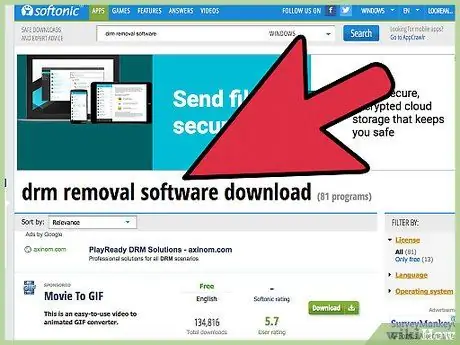
Kauj Ruam 2. Tsis txhob hloov cov nkauj uas tau hais kom tshem DRM
Cov kev pabcuam no feem ntau tsuas yog tshaj tawm cov cuab yeej thiab feem ntau tuaj nrog cov haujlwm tsis xav tau. Cov kev pabcuam no tseem tsis tau ua tiav hauv kev tshem DRM thiab feem ntau tsuas yog rov sau cov nkauj uas twb muaj lawm vim tias DRM tsis tuaj yeem raug nyiag.
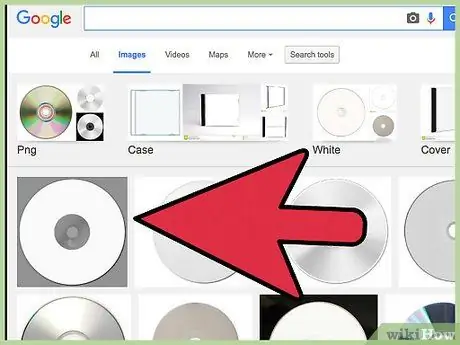
Kauj Ruam 3. Ntxig daim CD tso rau hauv lub computer
Yog tias koj tsis xav rov qab tau cov nkauj qub, koj tuaj yeem tshem kev tiv thaiv los ntawm kev hlawv/luam cov nkauj hauv CD, thiab theej lawv rov qab mus rau MP3 hom. Koj tuaj yeem ua qhov no los ntawm iTunes. Txawm li cas los xij, muaj qee qhov kev ceeb toom koj yuav tsum xyuam xim rau:
- Ua ntej luam cov ntawv rau hauv CD, koj yuav tsum tau tso cai ua si tiv thaiv M4P cov ntaub ntawv hauv iTunes ua ntej.
- Yuav muaj qhov txo qis me ntsis ntawm qhov ua tau zoo ntawm zaj nkauj.
- Yog tias koj muaj ntau cov ntaub ntawv uas yuav tsum tau hloov pauv, siv CD-RW kom ntau li ntau tau. Txwv tsis pub, koj yuav xav tau ntau daim CD-Rs. Koj tuaj yeem rov siv CD-RW txog 1,000 zaug uas, tau kawg, muaj txiaj ntsig tshwj xeeb yog tias koj muaj lub tsev qiv ntawv suab paj nruag loj.
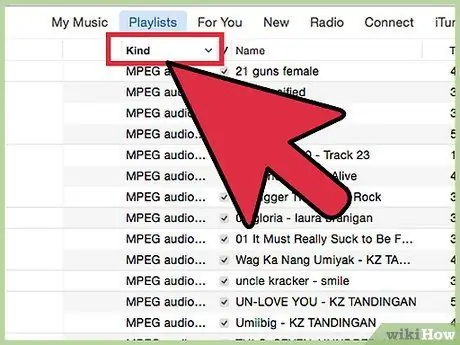
Kauj Ruam 4. Saib cov nkauj tiv thaiv hauv iTunes
iTunes lub chaw teeb tsa tsis tso cai rau koj kom paub cov nkauj twg raug tiv thaiv. Txawm li cas los xij, koj tuaj yeem paub tias cov nkauj twg raug tiv thaiv los ntawm kev ntxiv kab "Zoo" rau hauv cov npe nkauj:
- Mus rau ntu "Nkauj" ntawm iTunes thiab xaiv koj lub tsev qiv ntawv nkauj. Tom qab ntawd, cov npe uas muaj txhua zaj nkauj yuav tshwm.
- Right-click kab ntawv nyob rau sab saum toj ntawm cov npe thiab xaiv "Zoo".
- Nyem rau kab "Zoo" txhawm rau txheeb txhua cov nkauj los ntawm hom ntawv. Txhua cov nkauj tiv thaiv yuav muab tso tawm nrog daim ntawv lo "Tiv Thaiv AAC Audio File" hauv kab ntawv "Zoo".
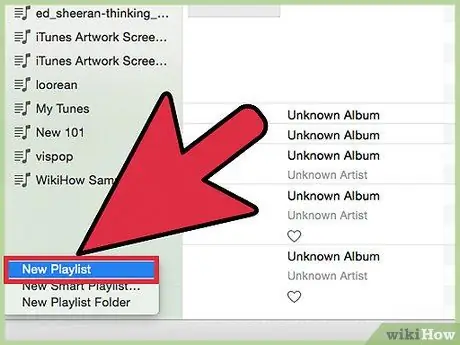
Kauj Ruam 5. Tsim cov npe hauv iTunes uas muaj txhua cov nkauj tiv thaiv uas koj xav hloov
Txhawm rau hlawv/luam cov ntawv rau CD ntawm iTunes, koj thawj zaug yuav tsum tsim cov npe nrog cov kab ntawm cov nkauj koj xav tau.
- Xaiv cov nkauj tiv thaiv cov ntaub ntawv nrog lub sijhawm (tag nrho) ntawm 80 feeb. Thaum koj tuaj yeem teeb tsa iTunes kom ntseeg tau ntau CDs ua tiav, tsuas yog ib daim CD yuav muaj cov kws hu nkauj thiab cov nkauj. Yog li ntawd, tsim cov playlist cais rau txhua CD khaws cov ntaub ntawv. Koj kuj tseem yuav tsum luam cov npe nkauj ib tus zuj zus thaum siv CD-RW.
- Txoj cai nyem rau qhov xaiv thiab xaiv "New Playlist from Selection". Sau daim ntawv teev npe nrog txhua lub npe uas koj nyiam.
- Rov ua qhov txheej txheem xaiv rau cov nkauj tiv thaiv ntxiv kom txog thaum koj muaj ib daim ntawv teev npe nrog qhov ntev tshaj plaws ntawm 80 feeb. Nco ntsoov tias tsis muaj playlist ntev dua 80 feeb. Txwv tsis pub, koj tsis tuaj yeem luam nws rau CD.
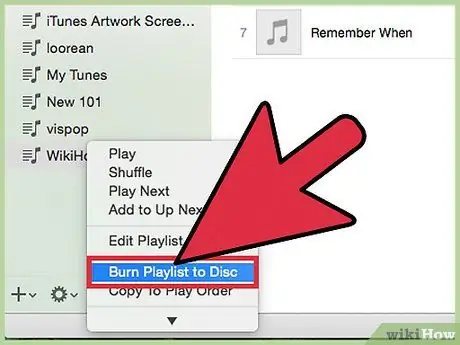
Kauj Ruam 6. Right-click thawj playlist thiab xaiv "Burn Playlist to Disc"
Tom qab ntawd, daim ntawv teeb tsa qhov rai yuav tshwm.
- Yog tias koj tau ceeb toom tias koj lub khoos phis tawj tsis raug tso cai luam cov nkauj, ob npaug nias rau zaj nkauj hauv koj li playlist iTunes thiab nkag mus rau Apple ID thiab tus lej siv siv los yuav zaj nkauj.
- Koj tsis tuaj yeem luam cov playlists uas muaj cov nkauj uas tau theej ntau dua xya zaug. Yog tias koj tau theej cov nkauj no rau CD ntau dua xya zaus ua ntej, koj tsis tuaj yeem ua raws txoj hauv kev no. Saib ntu kawg ntawm kab lus no rau lwm cov kauj ruam uas koj tuaj yeem ua.
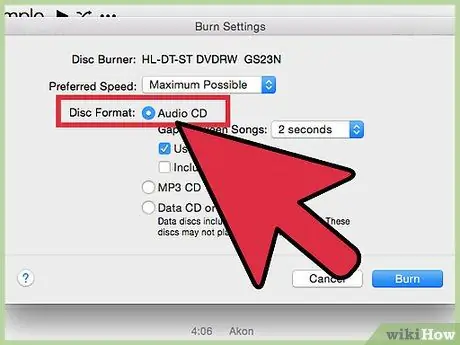
Kauj Ruam 7. Xyuas kom tseeb tias "Audio CD" raug xaiv thiab nyem "Hlawv"
iTunes yuav pib luam cov nkauj rau CD. Cov txheej txheem yuav siv sijhawm li ob peb feeb.
Yog tias koj siv ntau CD-Rs txhawm rau rub ntau zaj nkauj, koj tuaj yeem txuas ntxiv cov txheej txheem theej cov nkauj rau CD uas twb muaj lawm. Yog tias koj tab tom siv CD-RW, txuas ntxiv cov ntu uas tau piav qhia txhawm rau rub cov nkauj mus rau CD, tom qab ntawv format CD thiab theej cov playlist tom ntej
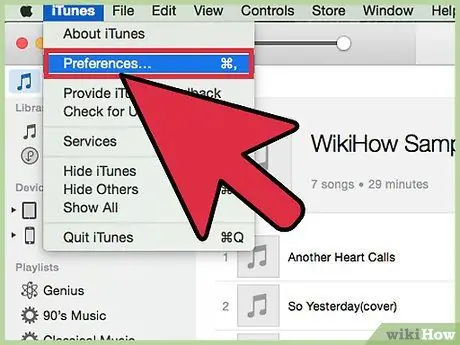
Kauj ruam 8. Qhib iTunes cov ntawv qhia zaub mov nyiam
Tom qab koj tau theej cov ntawv rau hauv CD, koj yuav tsum teeb tsa iTunes kom ntshuam CD cov nkauj ua cov ntaub ntawv MP3 zoo. Koj tuaj yeem ua qhov no los ntawm iTunes cov ntawv qhia zaub mov nyiam.
- Windows - Nias lub alt="Duab" qhov tseem ceeb thiab nyem rau "Kho kom raug" ntawv qhia zaub mov. Tom qab ntawd, xaiv "Nyiam".
- Mac - Nyem rau iTunes cov ntawv qhia zaub mov thiab xaiv "Nyiam".
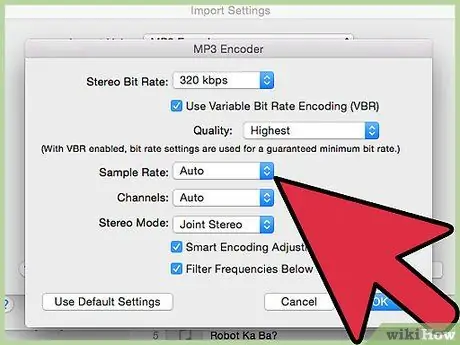
Kauj Ruam 9. Nyem "Ntshuam Chaw" thiab teeb tsa MP3 cov kev xaiv
Siv cov kev teeb tsa hauv qab no kom tau txais cov ntaub ntawv MP3 zoo thaum koj theej theej cov nkauj nkauj ntawm CD uas koj tau theej ua ntej:
- Xaiv "MP3 Encoder" los ntawm "Ntshuam Siv" ntawv qhia zaub mov.
- Xaiv "Custom" los ntawm "Settings" menu.
- Teem "Stereo Bit Rate" rau "320 kbps".
- Txheeb xyuas "Siv Hloov Tus Qauv Hloov Tus Nqi (VBR)" lub thawv thiab teeb "Zoo" rau "Siab Tshaj".
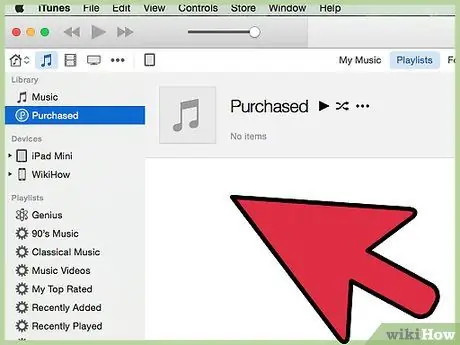
Kauj ruam 10. Nyem rau "CD" khawm nyob rau sab saum toj ntawm iTunes qhov rai
Tom qab ntawd, daim CD uas tau ntxig rau hauv lub computer yuav tshwm.
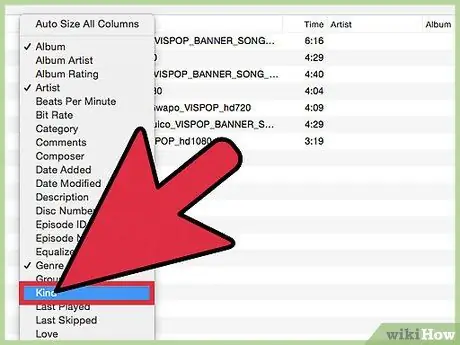
Kauj Ruam 11. Pib import cov ntaub ntawv los ntawm CD
Nyem "Yog" thaum hais kom pib txoj nkauj ntshuam txheej txheem. Cov txheej txheem no yuav siv ob peb feeb. Thaum cov ntawv ntshuam tiav, koj yuav muaj cov ntaub ntawv MP3 tshiab uas tsis muaj kev tiv thaiv hauv koj lub tsev qiv ntawv iTunes.
Txij li thaum koj tseem muaj cov nkauj tiv thaiv cov ntaub ntawv hauv koj lub tsev qiv ntawv, koj yuav muaj cov nkauj theej tawm. Siv kab ntawv "Zoo" txhawm rau nrhiav seb cov ntaub ntawv twg raug tiv thaiv thiab tsis yog, tom qab ntawd rho tawm cov ntaub ntawv tiv thaiv
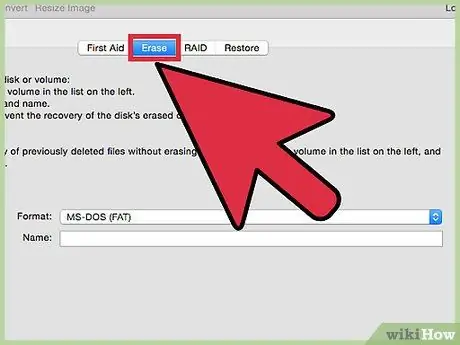
Kauj Ruam 12. Format your CD-RW and copy the next playlist (for CD-RW only)
Yog tias koj siv tsuas yog ib qho CD-RW los hloov cov nkauj uas tiv thaiv, koj yuav tsum tau format nws tom qab koj tau ua tiav cov nkauj khaws cia rau hauv iTunes yog li koj tuaj yeem luam koj cov npe tom ntej:
- Right-click CD-RW icon hauv Windows Explorer (qhov tseem ceeb ua ke Win+E) lossis Finder, tom qab ntawd xaiv "Format".
- Thaum daim CD raug teeb tsa, theej cov playlist tom ntej thiab rov xa cov suab hauv CD rau hauv iTunes siv cov lus qhia ua ntej. Rov ua cov txheej txheem ntau zaus raws li xav tau.
Txoj Kev 2 ntawm 3: Rau Kev Tiv Thaiv Windows Media Player (WMA) Cov Ntaub Ntawv Nkauj
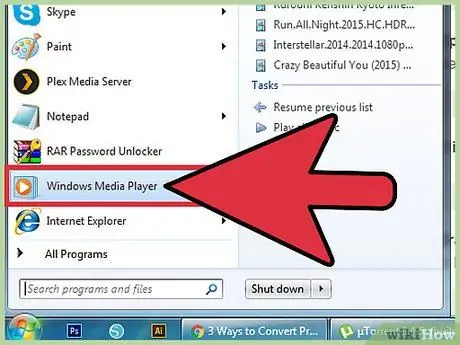
Kauj Ruam 1. Qhib Windows Media Player
Yog tias koj muaj cov nkauj nkauj yuav los ntawm Windows Media Player, nws muaj peev xwm tias lawv tau tiv thaiv los ntawm DRM. Koj tuaj yeem tshem DRM tiv thaiv los ntawm kev hlawv/luam cov nkauj nkauj ua suab CDs thiab luam lawv rov qab los ntawm CD rau hauv koj lub computer.
Tsis txhob siv cov program uas tau hais kom tshem DRM. Txij li DRM tsis tuaj yeem nyiag tau, nws muaj peev xwm tias cov haujlwm no yuav tsis ua haujlwm zoo. Cov kev pabcuam zoo li no feem ntau nrog cov cuab yeej tshaj tawm tsis xav tau
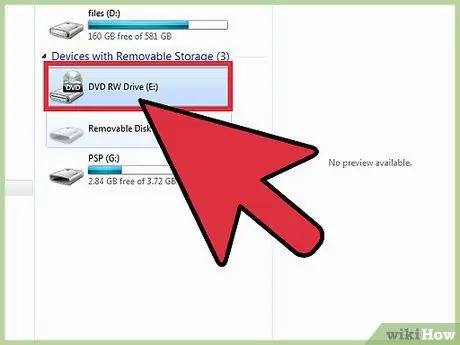
Kauj Ruam 2. Ntxig CD-R lossis CD-RW uas tsis muaj dab tsi tso rau hauv computer
Los ntawm ripping koj lub suab paj nruag rau audio CD thiab luam nws rov qab rau koj lub khoos phis tawj, koj tuaj yeem tshem DRM los ntawm cov nkauj nkauj. Rau cov tsev qiv ntawv suab paj nruag loj, nws raug nquahu kom koj siv CD-RW raws li koj tuaj yeem siv nws ntau zaus.
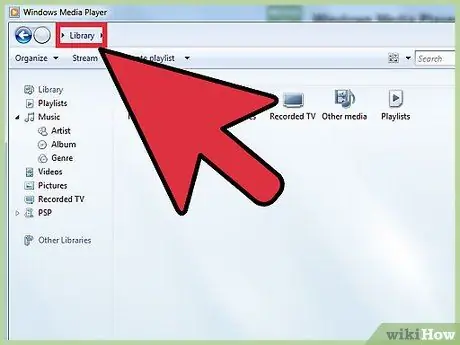
Kauj Ruam 3. Qhib lub tsev qiv ntawv saib hauv Windows Media Player
Yog tias lub tsev qiv ntawv tseem tsis tau tshwm sim hauv Windows Media Player qhov rai, koj tuaj yeem nkag mus tau los ntawm nias Ctrl+1 qhov tseem ceeb ua ke.
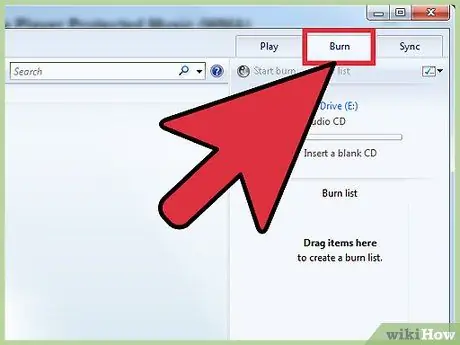
Kauj Ruam 4. Nyem rau "Hlawv" tab ntawm sab xis ntawm qhov program program window
Tom qab ntawd, cov npe nkauj uas yuav theej rau hauv CD yuav muab tso tawm.
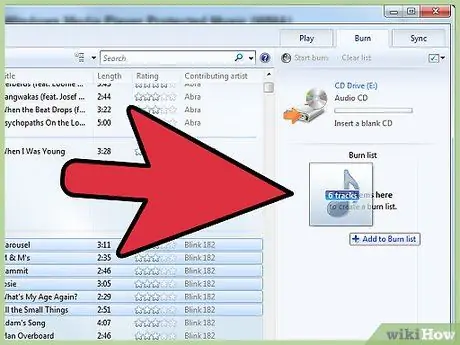
Kauj Ruam 5. Luag cov ntaub ntawv koj xav hloov mus rau "Hlawv" sidebar
Koj tsuas tuaj yeem rub cov ntaub ntawv nrog tag nrho ntev li 80 feeb rau ib CD suab (lossis tsawg dua 80 feeb ntawm ntau CDs).
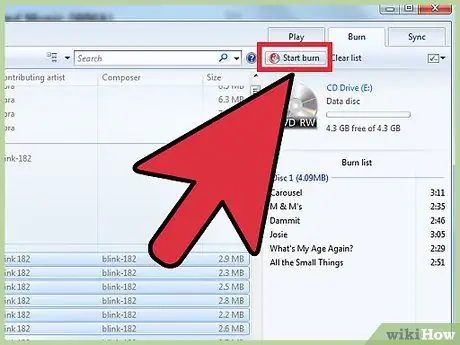
Kauj Ruam 6. Nyem rau "Pib hlawv" khawm thaum koj ua tiav ntxiv cov nkauj
Windows Media Player yuav pib luam cov nkauj rau CD. Cov txheej txheem no yuav siv sijhawm li ob peb feeb.
Yog tias koj tsis tuaj yeem rub cov nkauj rau CD vim yog DRM txwv, nyeem ntu tom ntej lossis txoj hauv kev
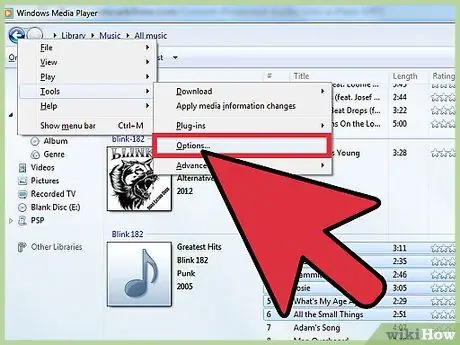
Kauj Ruam 7. Qhib "Cov Ntawv Qhia" cov ntawv qhia zaub mov hauv Windows Media Player thiab hloov kho qhov chaw kom luam cov ntaub ntawv los ntawm lub suab CD (ripping nqis)
Koj tuaj yeem hloov kho Windows Media Player audio CD daim ntawv teeb tsa kom cov nkauj theej tau hloov pauv mus rau MP3 hom ntawv yog li koj tsis tas yuav thab thab hloov lawv tus kheej:
- Nias lub alt="Duab" qhov tseem ceeb thiab nyem "Tool" → "Options".
- Nyem rau "Rip Music" tab.
- Xaiv "MP3" los ntawm "Format" menu.
- Xaub lub "Suab zoo" slider mus rau sab xis. Nyem "Thov" kom txuag kev hloov pauv.
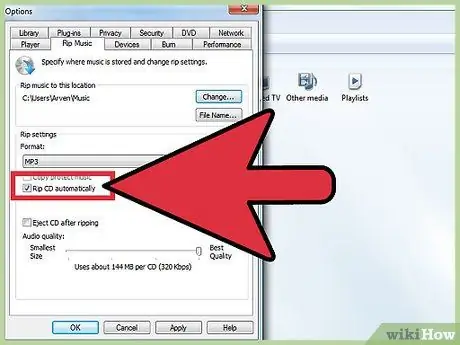
Kauj Ruam 8. Nyem rau "Rip CD" khawm hauv Windows Media Player qhov rai tom qab cov ntaub ntawv tiv thaiv suab paj nruag tau ua tiav luam rau CD
Tom qab cov txheej txheem theej cov ntaub ntawv rau CD tau ua tiav, daim CD yuav raug tshem tawm los ntawm daim disk. Reinsert CD thiab nyem rau "Rip CD" khawm kom rov suab paj nruag los ntawm CD suab mus rau lub khoos phis tawj.
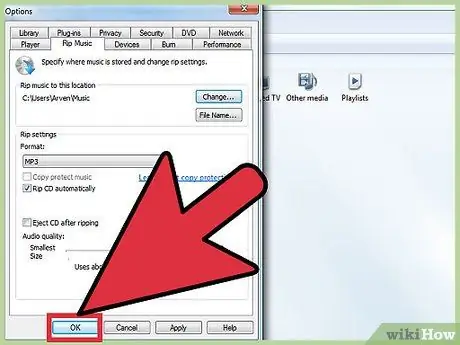
Kauj Ruam 9. Tos kom cov txheej txheem theej ua kom tiav
Windows Media Player yuav pib rho tawm suab los ntawm CD thiab hloov mus rau MP3 hom ntawv. Koj tuaj yeem pom cov ntaub ntawv rho suab paj nruag hauv "Music" nplaub tshev. Cov ntaub ntawv MP3 tshiab no yuav tsis tiv thaiv los ntawm DRM.
Txoj Kev 3 ntawm 3: Hloov Kev Tiv Thaiv Cov Suab Nkauj Siv Audacity
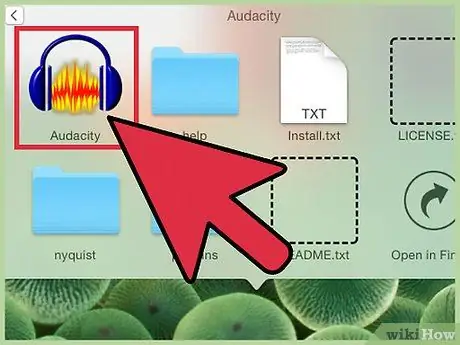
Kauj Ruam 1. Rub tawm thiab teeb tsa Audacity
Yog tias koj tau tiv thaiv cov nkauj nkauj uas tsis tuaj yeem theej rau CD, lossis koj tsis siv ib qho ntawm cov haujlwm uas tau hais ua ntej, koj tuaj yeem siv Audacity los kaw koj cov nkauj suab paj nruag yam tsis muaj kev tiv thaiv MP3 cov ntaub ntawv. Cov txheej txheem no siv qee lub sijhawm, tab sis nws tuaj yeem ua raws rau txhua cov ntaub ntawv. Txhawm rau ua qhov no, koj yuav xav tau Audacity, pub dawb, qhib lub suab hloov kho thiab kaw qhov program.
Koj tuaj yeem rub tau Audacity los ntawm audacityteam.org. Qhov program no muaj rau Windows, Mac, thiab Linux
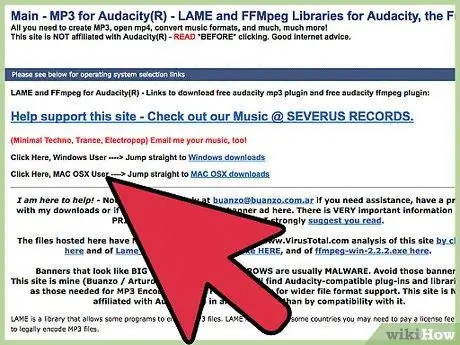
Kauj Ruam 2. Nruab LAME MP3 encoder
Audacity tsis tuaj yeem txuag cov ntaub ntawv audio hauv hom ntawv no, tshwj tsis yog koj teeb tsa MP3 encoder. LAME yog ib tus neeg siv nrov tshaj plaws, thiab Audacity program nws tus kheej tau tsim los txhawm rau txheeb xyuas nws tau thaum lub program tau teeb tsa hauv qhov chaw uas tau raug xaiv raws qhov teeb tsa teeb tsa ua ntej:
- Rub tawm LAME los ntawm lame.buanzo.org. Xyuas kom koj rub cov ntaub ntawv teeb tsa tsim nyog rau koj lub khoos phis tawj lub operating system.
- Khiav cov ntaub ntawv teeb tsa thiab ua raws txhua qhov kev qhia kom teeb LAME. Tsis txhob hloov qhov chaw teeb tsa ua ntej yog li Audacity tuaj yeem txheeb xyuas tus encoder tau txais.
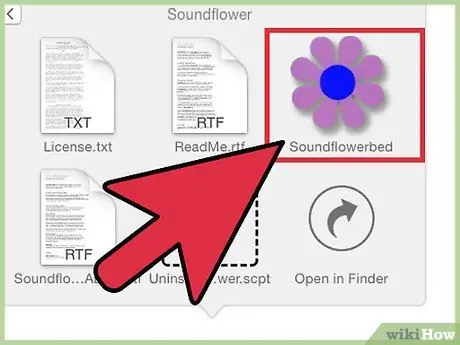
Kauj Ruam 3. Rub tawm thiab teeb tsa Soundflower (rau Mac nkaus xwb)
Yog tias koj siv lub khoos phis tawj Mac, koj yuav xav tau lub cuab yeej Soundflower pub dawb uas tso cai rau koj kaw cov suab tawm hauv computer:
- Rub tawm Rub tawm Soundflower los ntawm github.com/mattingalls/Soundflower/releases/. Nco ntsoov tias koj rub tawm Soundflower-2.0b2.dmg file.
- Nyem ob npaug rau rub cov ntaub ntawv DMG rub tawm, tom qab ntawd nyem ob npaug rau PKG cov ntaub ntawv. Tom qab ntawd, Soundflower yuav raug teeb tsa hauv lub khoos phis tawj. Koj yuav xav tau nyem qhov PKG cov ntaub ntawv thiab xaiv "Qhib" yog tias koj tau txais lus ceeb toom.
- Nyem Apple cov ntawv qhia zaub mov thiab xaiv "System Preferences". Tom qab ntawd, qhib "Suab" ntawv qhia zaub mov.
- Xaiv "Soundflower (2ch)" ntawm "Output" thiab "Input" tabs. Nco ntsoov tias lub suab ntawm ob lub tab tau qhib lossis qhib. Lub sijhawm no, koj tsis tuaj yeem hnov dab tsi los ntawm lub suab nrov nrov vim tias lub suab tso tawm yuav dhau los ntawm Soundflower. Ua li no, Audacity tuaj yeem ntes cov suab tso tawm.
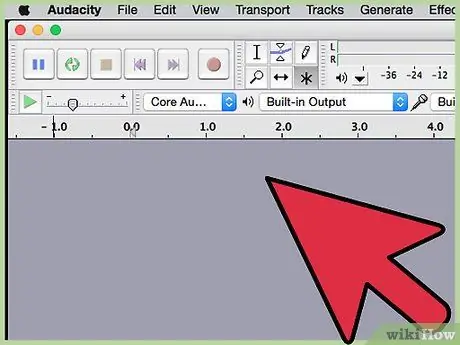
Kauj Ruam 4. Qhib Audacity
Koj yuav pom lub sijhawm ncua ntawm txoj kev, nrog rau kev ua si thiab kaw cov nyees khawm tswj.
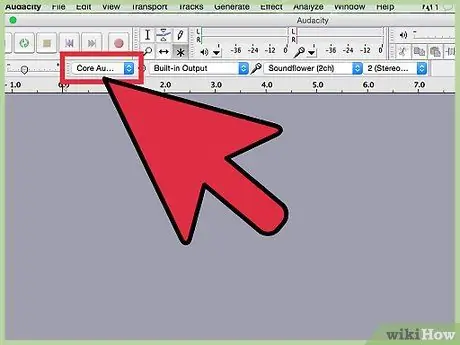
Kauj Ruam 5. Teeb tsa lub program kaw cov cuab yeej
Siv cov ntawv tso rau sab laug thiab sab xis ntawm lub microphone txhawm rau teeb lub suab uas koj xav kaw:
- Windows - Xaiv "Windows WASAPI" los ntawm thawj cov ntawv qhia zaub mov, tom qab ntawd "Hais Lus (Chaw Tsim Khoom) (rov qab)" los ntawm cov ntawv qhia zaub mov thib ob.
- Mac - Xaiv "Core Audio" los ntawm thawj cov ntawv qhia zaub mov, tom qab ntawd "Soundflower (2 ch)" los ntawm cov ntawv qhia zaub mov thib ob.
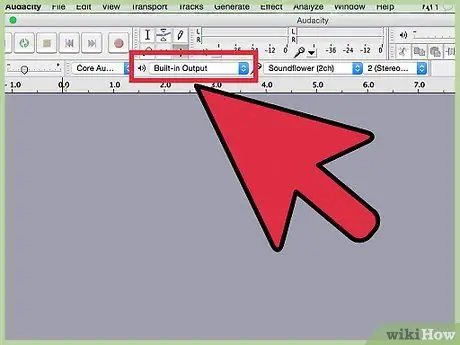
Kauj Ruam 6. Qhia kom meej cov khoom siv lossis cov khoom siv tso tawm
Siv cov ntawv qhia zaub mov nco-down nyob rau sab xis ntawm lub program qhov rai txhawm rau hais qhia lub suab tso tawm:
- Windows - Xaiv "Hais Lus" lossis "Lub Pob Ntseg".
- Mac-Xaiv "Built-in Output".
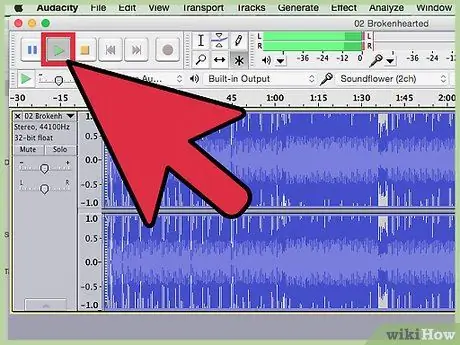
Kauj Ruam 7. Pib ua si cov nkauj tiv thaiv
Audacity feem ntau tsis tuaj yeem pib txheej txheem kaw cia kom txog thaum muaj nkauj lossis suab nrov ua si. Yog li ntawd, ua si cov nkauj uas xav tau kom koj tuaj yeem pib txheej txheem kaw cia.
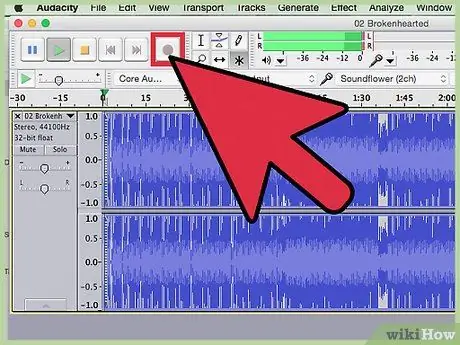
Kauj Ruam 8. Nyem rau "Kaw" khawm thiab pib ua nkauj
Audacity yuav pib kaw suab thaum zaj nkauj ua si.
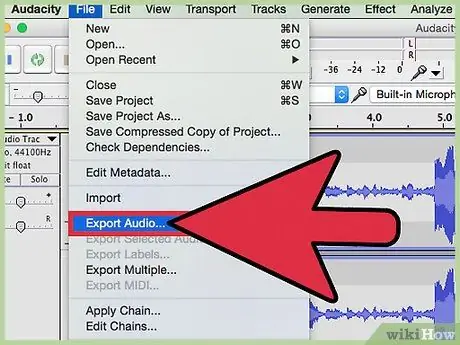
Kauj ruam 9. Ua kom tiav cov txheej txheem kaw tseg thiab xa cov ntaub ntawv kaw tseg ua MP3 ntaub ntawv
Thaum txoj kab tau ua tiav, nyem "Nres". Koj tuaj yeem hloov kho qhov tsim nyog, xws li tshem qhov ncua uas tshwm ua ntej zaj nkauj ua si. Thaum koj npaj tau lawm, koj tuaj yeem xa cov ntaub ntawv kaw tseg ua ntaub ntawv MP3 yam tsis muaj kev tiv thaiv:
- Nyem "File" lossis "Audacity", tom qab ntawd xaiv "Export Audio".
- Xaiv "MP3 Files" los ntawm "Save as type" menu.
- Qhia meej cov ntaub ntawv teeb tsa zoo. Zoo dua ua rau cov ntaub ntawv loj dua.
- Muab nws lub npe thiab qhia qhov chaw kom txuag tau cov ntaub ntawv. Tam sim no koj muaj daim ntawv tiv thaiv uas tsis muaj kev tiv thaiv ntawm thawj daim ntawv nkauj hauv MP3 hom ntawv.







